Innan du exporterar en renderad bild (se Presentera: Exportera en design), vi rekommenderar att du gör en rendering på skärmen. När du återger ett perspektiv på skärmen (Ctrl + R), kommer Tonmappningsinställningar fönstret öppnas automatiskt. Detta innehåller alternativ för att förbättra/korrigera din rendering på skärmen i realtid. Detta sparar tid eftersom det låter dig göra justeringar innan du exporterar en rendering som en JPEG-bild.
Notera: Om fönstret inte visas automatiskt, tryck på Ctrl + T på ditt tangentbord och markera kryssrutan Öppna dialogrutan automatiskt när du startar en rendering.
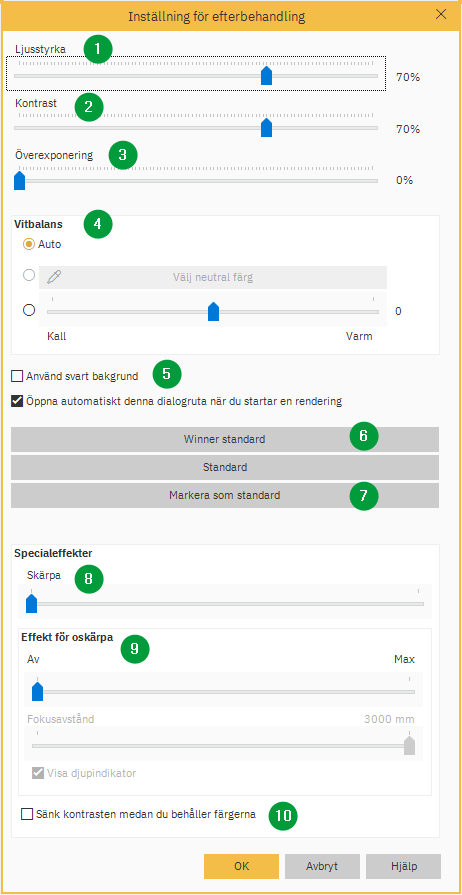
- Ljusstyrka - Det här skjutreglaget ökar eller minskar bildens ljusstyrka.
- Kontrast - Det här reglaget ökar eller minskar kontrasten mellan färger.
- Överexponering - Detta kommer att påverka exponeringen av bilden, normalt behöver detta inte justeras.
- Vitbalans - Justerar färgtonerna så att bilden ser mer naturlig ut. Detta är standard till Auto, men om du klickar på Välj neutral färg knappen ändras markören till en pipett och du kan klicka på en neutral färg i bilden. Kall/Varm skjutreglaget kan användas för att justera färgerna.
- Använd svart bakgrund - När du är i icke VR-läge, dvs utanför rummet, om du markerar den här rutan blir området utanför rummet svart, detta kan göra att din bild sticker ut mer.
Notera: Använda sig av Ctrl + M på tangentbordet för att ta dig in och ut ur rummet. - Winner standard - Klicka här för att återställa alla alternativ till standardinställningarna.
- Ställ in som standard - När du har justerat bilden efter eget tycke, om du vill återanvända dessa inställningar, kan du klicka på den här knappen. Det kommer att spara dina personliga inställningar och aktivera Standard så om du i framtiden vill använda dina sparade inställningar klickar du bara på Standard knappen.
- Skärpa - Ökar eller minskar skärpan på saker som kanter.
- Effekt för oskärpa - När denna är påslagen, genom att flytta reglaget, kan du justera Fokusavstånd. När du använder Fokusavstånd skjutreglaget kommer området i rött att vara skarpt och resten kommer att vara ur fokus eller mjukas upp.
- Sänk kontrasten medan du behåller färgerna – Att markera denna ruta ger ofta en mer realistisk färgbalans.
Klicka på när du är nöjd med din bild på skärmen OK. Justeringarna du gjorde kommer nu att tillämpas när du exporterar den renderade designen.
Relaterad artikel